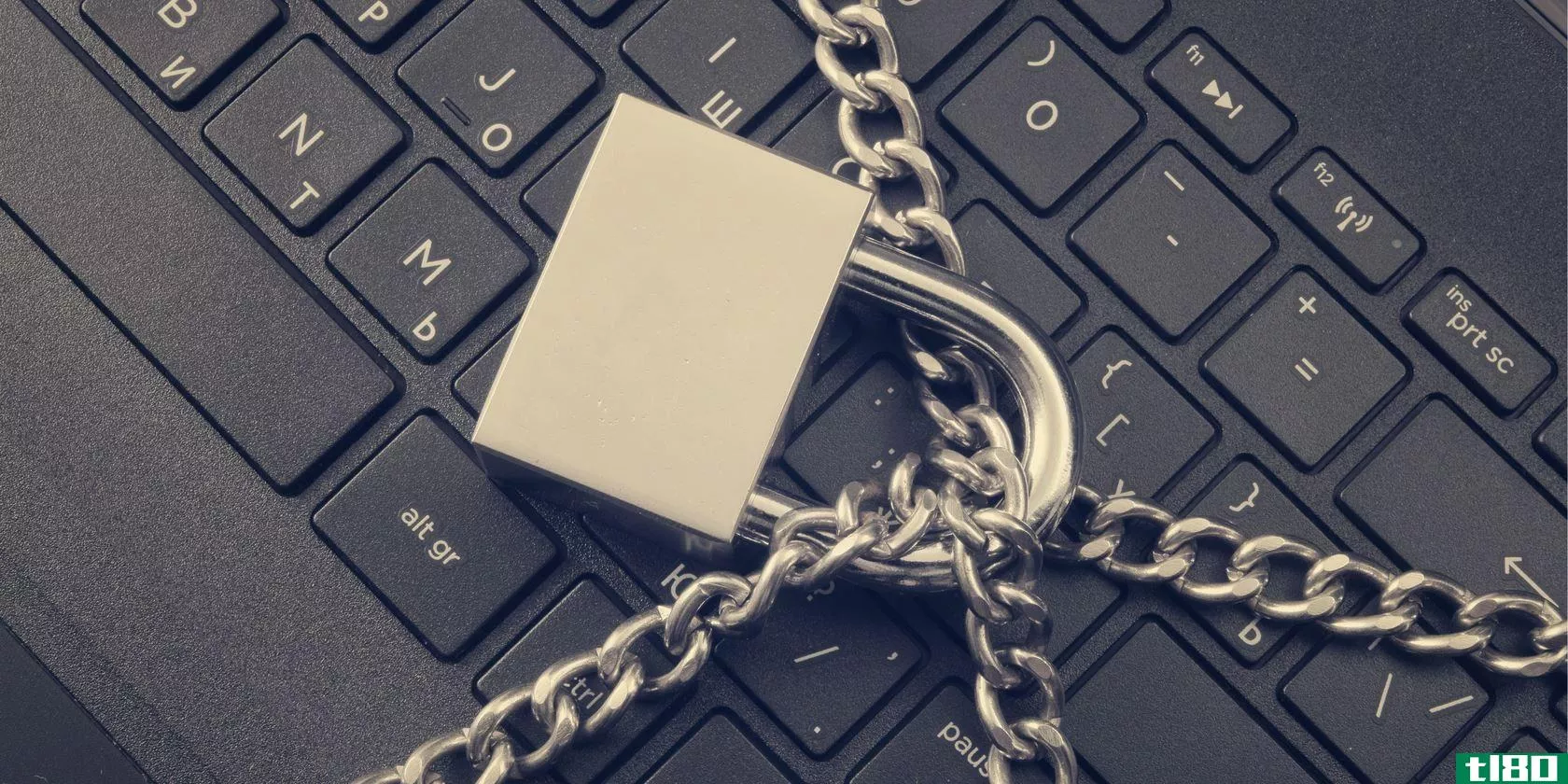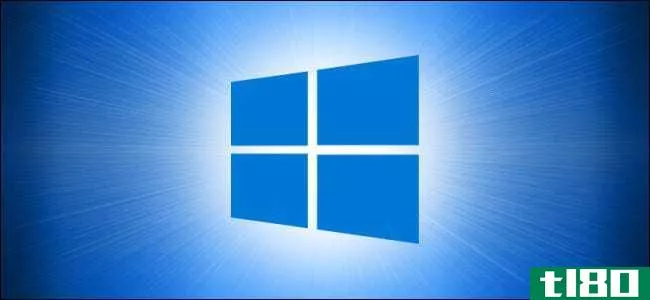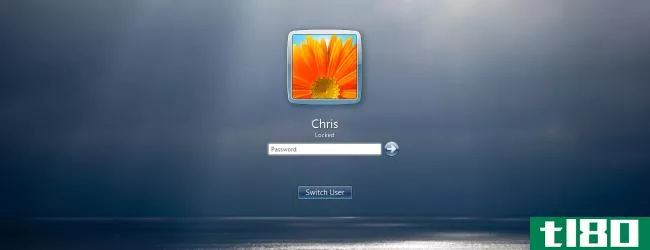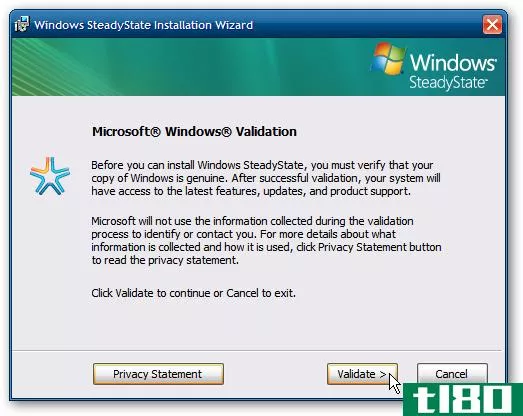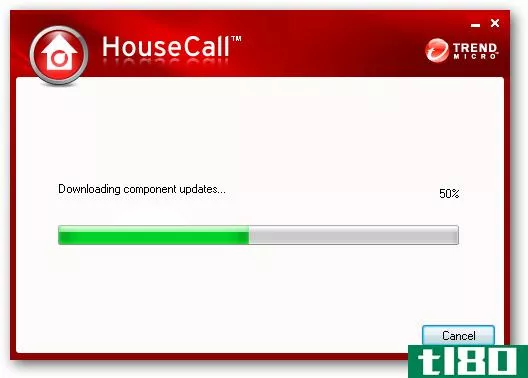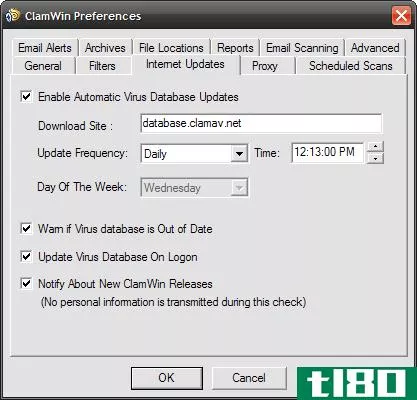使用steadystate保护您的电脑

当您的Windows XP或Vista安装程序运行良好时,您不希望将所有辛苦的定制都输给一个鲁莽的tot、一个有实验意识的朋友或配偶,或者一个流氓系统破坏程序。正如我们在本周早些时候提到的,Windows SteadyState可以帮助您创建一种虚拟橡胶室,这些类型的虚拟橡胶室可以在其中玩耍,而不会真正伤害任何东西。SteadyState还可以限制无辜用户访问网站,设置用户访问的计时器限制,更好地控制使用您计算机的其他人。换句话说,SteadyState使您成为单一单位帝国的系统管理员大师。让我们来看看建立稳定状态并熟悉它的一些关键特征。
准备好你的系统
在安装和设置SteadyState之前,听取微软的建议并做一些基础工作。从Windows Update下载系统的最新更新,为主用户或“管理员”帐户(如果还没有)设置密码,并确保其他用户只能访问您希望他们访问的程序。要查看是否存在这种情况,请创建一个新的用户帐户(控制面板->;用户帐户->;创建一个新帐户)或登录到您自己的帐户以外的帐户(如果您已共享系统)。查看“开始”菜单,在桌面上四处查看,如果他们可以访问您不想让他们玩的东西,不管有什么保护措施,请返回您的帐户并卸载该程序。有些程序为“仅此用户”提供安装选项,因此如果可能,请尝试使用该选项重新安装应用程序。
开始
如果您还没有这样做,请下载您的SteadyState副本。下载前可能会提示您安装或运行Windows正版Advantage工具或插件;继续操作,安装程序,然后从“开始”菜单启动它。关闭弹出的帮助窗口,您将进入SteadyState的主启动器:

从这里您可以决定如何保护您的系统。你是一个有冒险精神的年轻用户,还是一个容易被锁定的长期用户?你是否在尝试一个可能让一切陷入灾难的应用程序或系统更改?让我们看看你的选择。
限制现有帐户
如果您潜在的系统维护者将出现一段时间,您将需要点击右下角的“添加新帐户”,或者选择一个已经存在的帐户。给他们一个名字(如果你想让每个人都使用同一个锁定的、来宾类型的帐户,则只需“共享”),密码和图标。如果您在系统上设置了单独的硬盘驱动器或分区,您也可以将该用户的配置文件放在其中一个硬盘驱动器或分区上,以便于移植(和修复),但您可能只需点击“下一步”。您将到达主帐户仪表板。以下是您需要了解的几个项目:

“常规”选项卡:使用计时器对于想要限制孩子的监视器分区的家长来说非常有用,但这里真正强大的调整是“锁定配置文件”按钮,该按钮使帐户类似于公共终端,用户注销后不会保存用户配置文件中的任何更改。

Windows限制:现在我们要谈正经事了。有很多按钮可以切换和探索,但是一般的高->;中等->;低类别选择器是入门的很好指南。在大多数情况下,您需要阻止对注册表编辑器、任务管理器、控制面板的访问,并且(这些都很重要)防止它们锁定计算机或更改密码。您还可以在此屏幕上阻止对特定驱动器的访问。

功能限制:这里是你锁定互联网的地方,对于年轻人和那些下载并安装他们在网上看到的任何东西的人来说。大多数选项都是不言自明的,但请查看顶部选项,您可以创建一个此帐户只能在线查看的白名单(至少在Internet Explorer中,并且假设您已锁定其他更复杂浏览器的安装)。你需要删除用户对IE设置的访问权限,微软Office也有一些调整。
- 阻止程序:非常简单地搜索或单击左侧的应用程序,然后选择“阻止”删除对它的访问。
如果您错过了这些菜单中的任何一个,您总是可以通过单击SteadyState主菜单中的用户帐户返回到它们。

不过,在结束之前,请单击“设置计算机限制”并仔细阅读其中的选项。其中最重要的是从管理员帐户中删除访问权限的设置,以防您的其他用户猜得准或有点狡猾。现在,您已经有一些严重锁定的帐户,如果您需要在多个系统上进行这种设置,您可以从主菜单导入和导出它们。但是你可以通过创建一个防碰撞的硬盘来进一步保护自己。
启用磁盘保护
从SteadyState的主菜单,转到“磁盘保护”部分:

关闭您正在进行的任何严肃工作启用磁盘保护功能将出现无法避免的重启提示之一,并确保您有一点磁盘空间可用。启用此功能后,Windows将创建一个大型缓存文件,以存储您或任何其他人对系统所做的所有更改,并在重新启动时或在您告诉它放弃时将其随意转储。
让我强调一下这一点:磁盘保护将重置打开时所做的一切:新Word文档、浏览器书签、系统设置,等等。但是,如果将其关闭,则会删除缓存空间并需要重新启动,因此在需要完成操作时,请将其切换为“永久保留所有更改”。
这些都是SteadyState的基础知识,但是如果您需要更多帮助,SteadyState的主页上有视频介绍和参考资料,并且程序自己的帮助菜单非常详细。
如何使用SteadyState锁定系统?儿童、易感染病毒的浏览器或其他键盘共享者需要哪些设置和调整?在评论中告诉我们这一切。
- 发表于 2021-07-30 06:36
- 阅读 ( 82 )
- 分类:互联网
你可能感兴趣的文章
在公共场合(或其他任何地方)使用此usb驱动器技巧保护您的笔记本电脑
...让你锁定和解锁你的电脑删除或**USB闪存驱动器。你可以使用任何一个U盘,所以你不必记得每次出门都带着同一个U盘。只要你有一个U盘在你的人,它会工作。 ...
- 发布于 2021-03-13 01:03
- 阅读 ( 136 )
锁定windows pc的6种最佳方法
当你不使用电脑的时候锁上它是很重要的。如果你不这样做,可能会有人过来恶作剧或更糟。有人可以完全访问您的计算机,窃取您的文件,复制您的密码,或冒充您使用您的在线帐户。 ...
- 发布于 2021-03-15 06:46
- 阅读 ( 204 )
使用新电脑前的9件事
你想用一台新电脑做的第一件事就是立即投入使用。但我们不建议这样做。在开始使用新电脑之前,您必须处理一些任务。 ...
- 发布于 2021-03-20 06:53
- 阅读 ( 199 )
提高microsoft defender和windows 10安全性的6种简单方法
... Microsoft Defender提供针对恶意软件的实时保护,使用不断更新的病毒定义检测和阻止已知威胁。 ...
- 发布于 2021-03-30 00:23
- 阅读 ( 316 )
锁定windows 10 pc的10种方法
...钮(Windows图标),选择您的帐户名,然后单击“锁定” 使用windows键 几乎每台Windows PC的键盘上都有一个Windows键。正如您可能猜到的,它是带有Windows图标的。您可以按Windows+L锁定计算机。 ctrl+alt+delete组合键 Ctrl+Alt+Delete键盘快...
- 发布于 2021-04-01 18:21
- 阅读 ( 233 )
如何查看windows defender在您的电脑上发现的恶意软件
如果您在Windows 10上使用Windows Defender Antivirus检测和删除恶意软件,则很容易通过该实用程序在您的电脑上检测到的每个威胁的内置列表来监视Defender的性能。以下是查看方法。 首先,打开“开始”菜单并键入“Windows安全”。选...
- 发布于 2021-04-02 03:43
- 阅读 ( 169 )
如何保护bitlocker加密文件免受攻击者攻击
...备加密”的加密类型。如果您的PC支持这种加密,则在您使用Microsoft帐户(或公司网络上的域帐户)登录PC后,它将自动加密。然后,恢复密钥将自动上载到Microsoft的服务器(或域上组织的服务器)。 这可以防止您丢失文件,即...
- 发布于 2021-04-03 18:41
- 阅读 ( 205 )
如何检查您的电脑或手机是否受到保护,以防熔毁和幽灵
...码,增加了针对这些攻击的额外保护。不幸的是,除非您使用的是Microsoft Surface设备,否则它们不会通过Windows Update分发,因此必须从**商网站下载并手动安装。 更新:1月22日,英特尔宣布用户应停止部署初始UEFI固件更新,原因...
- 发布于 2021-04-06 20:54
- 阅读 ( 313 )
为什么windows密码不足以保护您的数据
...用户帐户。如果他们只有一个键盘——比如说,假设他们使用的是台式塔式电脑,塔式电脑的物理锁得很紧,他们只有键盘和鼠标——他们就进不去了。 但是,一旦他们可以物理访问您的计算机,所有的赌注都将被取消。例如...
- 发布于 2021-04-09 03:43
- 阅读 ( 154 )
如何使用bios或uefi密码保护您的计算机
...系统。它不会阻止人们启动其他操作系统、擦除驱动器或使用livecd访问文件。 计算机的BIOS或UEFI固件提供设置较低级别密码的功能。这些密码允许您限制用户在未经您允许的情况下启动计算机、从可移动设备启动以及更改BIOS或UE...
- 发布于 2021-04-11 10:30
- 阅读 ( 259 )